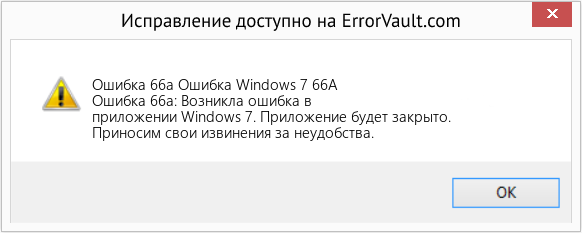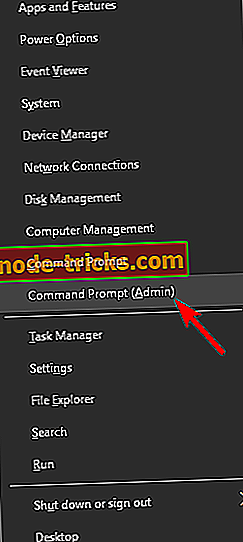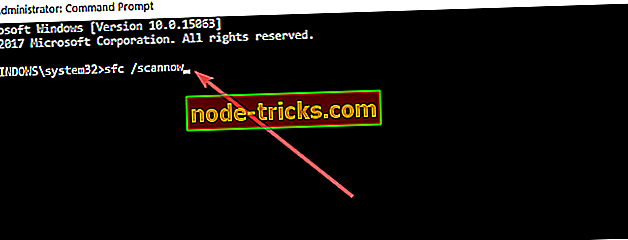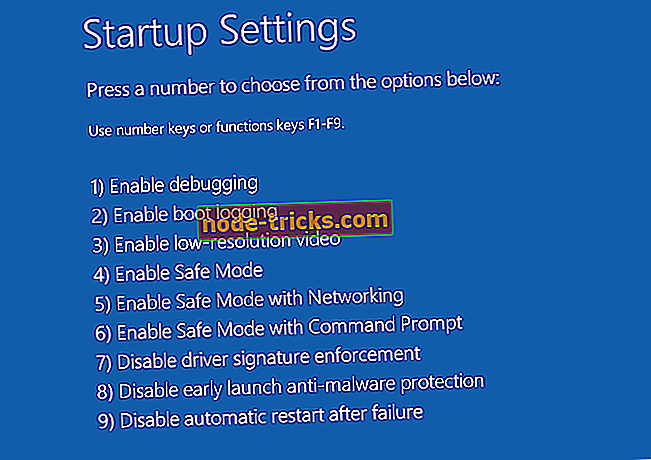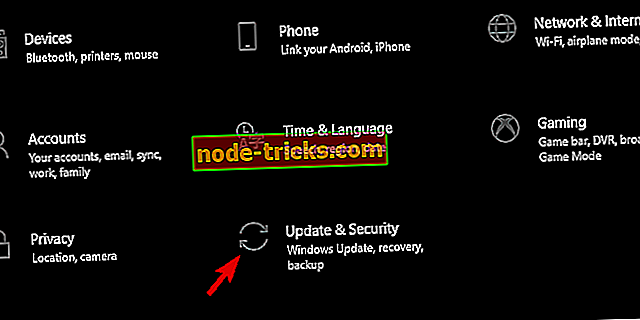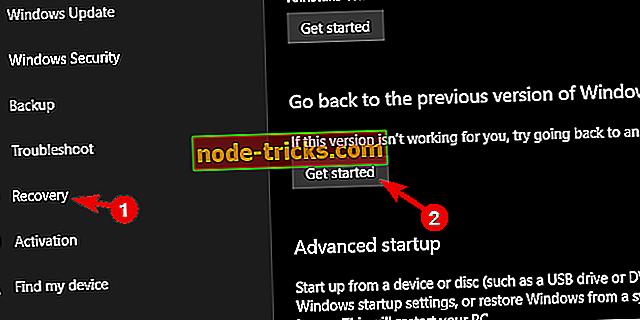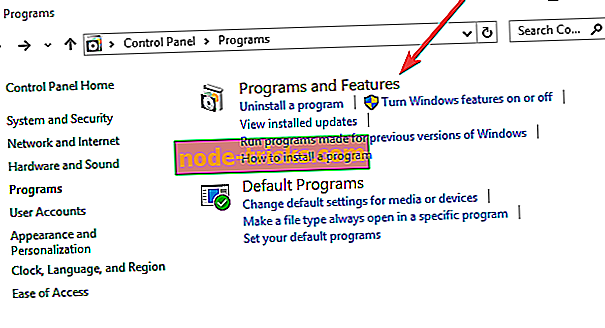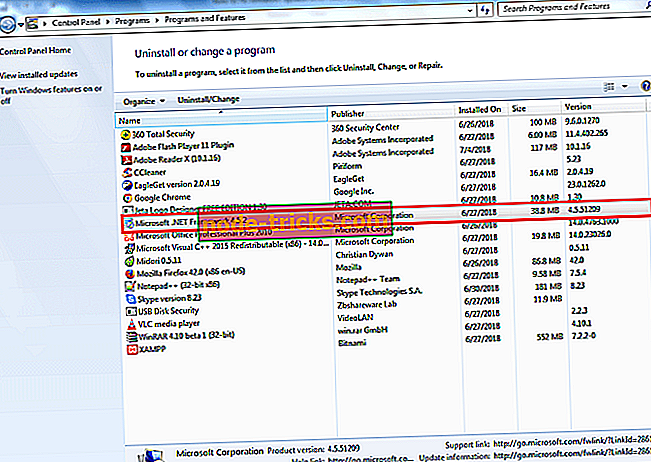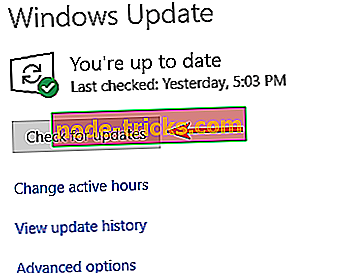На чтение 7 мин. Просмотров 1.5k. Опубликовано 03.09.2019
Вам интересно, как исправить ошибку обновления Windows 66a ? Не волнуйтесь! Группа разработчиков отчетов Windows предложила вам рабочие решения.
Пользователи Windows, которые сталкиваются с кодом ошибки Windows Update 66a, сообщают о сбоях ПК, медленных процессах на компьютере и отображают приглашение с кодом ошибки Windows Update 66A .NET Framework.
Это сообщение об ошибке появляется в нескольких случаях, например при завершении работы/запуске Windows или во время работы .NET Framework.
Однако причины этой ошибки включают в себя:
- Вредоносное ПО или вирусная инфекция
- Повреждение реестра Windows
- Поврежденная или неполная установка программного обеспечения .NET Framework.
Тем временем мы собрали соответствующие решения для исправления ошибки обновления Windows с кодом 66a. Вы можете попробовать любое из перечисленных ниже решений, чтобы решить проблему.
Ищете лучшие инструменты для устранения проблем с обновлением Windows? Вот наши главные выборы.
Содержание
- Как я могу исправить ошибку Windows Update с кодом 66a?
- Решение 1. Сканирование ПК на наличие вредоносных программ
- Решение 2. Запустите сканирование SFC
- Решение 3: Используйте CCleaner
- Решение 4. Запустите восстановление системы в безопасном режиме.
- Решение 5. Отменить изменения в обновлении Windows
- Решение 6. Переустановите .NET Framework
- Решение 7. Перезапустите обновление Windows
- Решение 8. Выполните чистую загрузку
Как я могу исправить ошибку Windows Update с кодом 66a?
- Сканировать компьютер на наличие вредоносных программ
- Запустить сканирование SFC
- Используйте CCleaner
- Запустите восстановление системы в безопасном режиме
- Отменить изменения обновления Windows
- Переустановите .NET Framework
- Перезапустите обновление Windows
- Выполните чистую загрузку
Решение 1. Сканирование ПК на наличие вредоносных программ
Некоторые пользователи Windows игнорируют предупреждающее сообщение и нажимают на доступные ссылки в почте, содержащей вредоносное ПО.
Между тем, идеальным шагом после этого является удаление вредоносных программ с ПК с Windows с помощью MalwarebytesAdwCleaner .
Эта программа является бесплатной утилитой, которая сканирует и удаляет PUP с вашего компьютера.
Вот как скачать, установить и использовать MalwarebytesAdwCleaner на вашем ПК с Windows:
- Загрузите MalwarebytesAdwCleaner на официальном сайте.
- Дважды щелкните по файлу загрузки exe и следуйте инструкциям для завершения установки.
- После установки щелкните правой кнопкой мыши значок MalwarebytesAdwCleaner и выберите «Запуск от имени администратора», чтобы открыть программу.
- На экране MalwarebytesAdwCleaner нажмите кнопку «Сканировать», чтобы начать сканирование.
- После завершения сканирования нажмите кнопку «Очистить».
- Теперь нажмите «ОК», когда будет предложено перезагрузить компьютер для завершения очистки.
Кроме того, вы можете запустить полную проверку системы на своем ПК с Windows, используя сильные антивирусные программы, такие как Bitdefender (мировой № 1), Bullguard , Avast и AVG, чтобы удалить вирусы и вредоносные программы.
Решение 2. Запустите сканирование SFC
Проверка системных файлов сканирует поврежденные или отсутствующие системные файлы и восстанавливает их. Вот как запустить сканирование SFC на ПК с Windows 10:
Кроме того, вы также можете использовать специальный инструмент, такой как Ashampoo Win Optimizer и IOLO System Mechanic, для проверки повреждений системных файлов.
Однако, если сообщение об ошибке не исчезнет, вы можете перейти к следующему способу.
Работа с SFC будет походить на прогулку по парку после ознакомления с этим удобным руководством!
Решение 3: Используйте CCleaner
Остатки программного обеспечения, отсутствующие библиотеки DLL и недействительные ключи реестра Windows также могут вызвать проблему с кодом обновления Windows 66a.
Между тем, вы можете использовать CCleaner, чтобы исправить реестр Windows и сделать его без ошибок.
Вот как скачать, установить и использовать CCleaner:
- Загрузите бесплатную версию CCleaner или загрузите версию CCleaner Pro.
- Установите и следуйте инструкциям для завершения установки.
- После установки запустите CCleaner, а затем нажмите «Анализ».
- После того, как CCleaner закончит сканирование, нажмите «Run Cleaner». Следуйте инструкциям, чтобы включить CCleaner исправить реестр Windows.
Вы также можете использовать другие сторонние очистители реестра. Для получения дополнительной информации о лучших установках для очистки реестра, ознакомьтесь с нашим списком.
Между тем, если вы все еще получаете код ошибки обновления Windows 66a, вы можете перейти к следующему способу.
Узнайте больше о CCleaner, прочитав наш подробный обзор.
Решение 4. Запустите восстановление системы в безопасном режиме.
В безопасном режиме ваш компьютер запускается в режиме диагностики, в котором работают только основные файлы и драйверы.
Следовательно, вы можете выполнить восстановление системы, чтобы вернуть вашу систему обратно в точку до того, как вы получите сообщение об ошибке.
Вот как это сделать:
- Выключите компьютер и включите его снова.
-
Перейдите к опции «Запуск в безопасном режиме» и нажмите «Enter».
- Перейдите в «Пуск»> введите «восстановление системы» и нажмите «Enter».
- Следуйте инструкциям, чтобы вернуться к определенной точке восстановления.
- Подождите, пока процесс завершится, а затем перезагрузите компьютер.
Примечание . Восстановление системы не влияет на файлы, документы и личные данные. Тем не менее, убедитесь, что вы выбрали точку восстановления, прежде чем вы испытали Windows Update код ошибки 66a.
Но, если вы не создали точку восстановления, вы можете перейти к следующему решению, чтобы отменить обновление Windows.
Ознакомьтесь с нашим удобным руководством, чтобы создать точку восстановления в Windows 10 как профессионал!
Решение 5. Отменить изменения в обновлении Windows
Вот как это сделать:
После удаления последних обновлений проверьте, сохраняется ли проблема.
Решение 6. Переустановите .NET Framework
Переустановка .NET Framework также может решить проблему с кодом ошибки Windows Update 66a.
Однако для переустановки .NET Framework необходимо удалить его из «Программы и компоненты», а затем установить его.
Вот как это сделать:
Кроме того, вы можете рассмотреть возможность загрузки нескольких версий .NET Framework, особенно последней из них.
Проблемы с .NET Framework? Решите их, как настоящий техник, с нашим исчерпывающим руководством!
Решение 7. Перезапустите обновление Windows
Неполное обновление Windows также может привести к проблеме с кодом ошибки обновления Windows 66a.
Кроме того, в некоторых случаях процесс обновления Windows останавливается или прерывается фоновым процессом.
Поэтому мы рекомендуем вам повторно запустить обновление Windows; Кроме того, вы должны убедиться, что процесс обновления завершен. Это должно исправить проблему с кодом ошибки Windows Update 66a.
Выполните следующие действия для запуска обновления Windows:
- Перейдите в Пуск> введите «обновление» в поле поиска и затем нажмите «Центр обновления Windows», чтобы продолжить.
-
В окне Центра обновления Windows проверьте наличие обновлений и установите доступные обновления.
- После завершения обновления перезагрузите компьютер с Windows.
Решение 8. Выполните чистую загрузку
Конфликты программного обеспечения приложениями, зависящими от платформы .NET, также могут вызывать код ошибки Windows Update 66a Эти приложения могут запускаться в фоновом режиме при каждом запуске Windows.
Тем не менее, чистая загрузка запускает ваш компьютер без каких-либо конфликтов программного обеспечения.
Таким образом, вы должны войти в систему как администратор, прежде чем продолжить эти шаги:
- Перейдите в окно поиска и введите «msconfig».
- Выберите System Configuration, чтобы открыть диалоговое окно, как показано ниже:
- Найдите вкладку «Службы» и выберите «Скрыть все службы Microsoft».
- Нажмите Отключить все
- Перейти на вкладку «Автозагрузка»
- Нажмите Открыть диспетчер задач
- Закройте диспетчер задач, затем нажмите Ok
- Наконец, перезагрузите компьютер
Windows 10 не загружается? Не о чем беспокоиться! Ознакомьтесь с нашим руководством, чтобы быстро решить проблему!
Надеемся, что вы сможете исправить проблему Windows Update error 66a, используя любое из перечисленных выше решений? Дайте нам знать, если у вас есть какие-либо вопросы. Не стесняйтесь комментировать ниже.
На чтение 7 мин. Просмотров 1.3k. Опубликовано 03.09.2019
Вам интересно, как исправить ошибку обновления Windows 66a ? Не волнуйтесь! Группа разработчиков отчетов Windows предложила вам рабочие решения.
Пользователи Windows, которые сталкиваются с кодом ошибки Windows Update 66a, сообщают о сбоях ПК, медленных процессах на компьютере и отображают приглашение с кодом ошибки Windows Update 66A .NET Framework.
Это сообщение об ошибке появляется в нескольких случаях, например при завершении работы/запуске Windows или во время работы .NET Framework.
Однако причины этой ошибки включают в себя:
- Вредоносное ПО или вирусная инфекция
- Повреждение реестра Windows
- Поврежденная или неполная установка программного обеспечения .NET Framework.
Тем временем мы собрали соответствующие решения для исправления ошибки обновления Windows с кодом 66a. Вы можете попробовать любое из перечисленных ниже решений, чтобы решить проблему.
Ищете лучшие инструменты для устранения проблем с обновлением Windows? Вот наши главные выборы.
Содержание
- Как я могу исправить ошибку Windows Update с кодом 66a?
- Решение 1. Сканирование ПК на наличие вредоносных программ
- Решение 2. Запустите сканирование SFC
- Решение 3: Используйте CCleaner
- Решение 4. Запустите восстановление системы в безопасном режиме.
- Решение 5. Отменить изменения в обновлении Windows
- Решение 6. Переустановите .NET Framework
- Решение 7. Перезапустите обновление Windows
- Решение 8. Выполните чистую загрузку
Как я могу исправить ошибку Windows Update с кодом 66a?
- Сканировать компьютер на наличие вредоносных программ
- Запустить сканирование SFC
- Используйте CCleaner
- Запустите восстановление системы в безопасном режиме
- Отменить изменения обновления Windows
- Переустановите .NET Framework
- Перезапустите обновление Windows
- Выполните чистую загрузку
Решение 1. Сканирование ПК на наличие вредоносных программ
Некоторые пользователи Windows игнорируют предупреждающее сообщение и нажимают на доступные ссылки в почте, содержащей вредоносное ПО.
Между тем, идеальным шагом после этого является удаление вредоносных программ с ПК с Windows с помощью MalwarebytesAdwCleaner .
Эта программа является бесплатной утилитой, которая сканирует и удаляет PUP с вашего компьютера.
Вот как скачать, установить и использовать MalwarebytesAdwCleaner на вашем ПК с Windows:
- Загрузите MalwarebytesAdwCleaner на официальном сайте.
- Дважды щелкните по файлу загрузки exe и следуйте инструкциям для завершения установки.
- После установки щелкните правой кнопкой мыши значок MalwarebytesAdwCleaner и выберите «Запуск от имени администратора», чтобы открыть программу.
- На экране MalwarebytesAdwCleaner нажмите кнопку «Сканировать», чтобы начать сканирование.
- После завершения сканирования нажмите кнопку «Очистить».
- Теперь нажмите «ОК», когда будет предложено перезагрузить компьютер для завершения очистки.
Кроме того, вы можете запустить полную проверку системы на своем ПК с Windows, используя сильные антивирусные программы, такие как Bitdefender (мировой № 1), Bullguard , Avast и AVG, чтобы удалить вирусы и вредоносные программы.
Решение 2. Запустите сканирование SFC
Проверка системных файлов сканирует поврежденные или отсутствующие системные файлы и восстанавливает их. Вот как запустить сканирование SFC на ПК с Windows 10:
Кроме того, вы также можете использовать специальный инструмент, такой как Ashampoo Win Optimizer и IOLO System Mechanic, для проверки повреждений системных файлов.
Однако, если сообщение об ошибке не исчезнет, вы можете перейти к следующему способу.
Работа с SFC будет походить на прогулку по парку после ознакомления с этим удобным руководством!
Решение 3: Используйте CCleaner
Остатки программного обеспечения, отсутствующие библиотеки DLL и недействительные ключи реестра Windows также могут вызвать проблему с кодом обновления Windows 66a.
Между тем, вы можете использовать CCleaner, чтобы исправить реестр Windows и сделать его без ошибок.
Вот как скачать, установить и использовать CCleaner:
- Загрузите бесплатную версию CCleaner или загрузите версию CCleaner Pro.
- Установите и следуйте инструкциям для завершения установки.
- После установки запустите CCleaner, а затем нажмите «Анализ».
- После того, как CCleaner закончит сканирование, нажмите «Run Cleaner». Следуйте инструкциям, чтобы включить CCleaner исправить реестр Windows.
Вы также можете использовать другие сторонние очистители реестра. Для получения дополнительной информации о лучших установках для очистки реестра, ознакомьтесь с нашим списком.
Между тем, если вы все еще получаете код ошибки обновления Windows 66a, вы можете перейти к следующему способу.
Узнайте больше о CCleaner, прочитав наш подробный обзор.
Решение 4. Запустите восстановление системы в безопасном режиме.
В безопасном режиме ваш компьютер запускается в режиме диагностики, в котором работают только основные файлы и драйверы.
Следовательно, вы можете выполнить восстановление системы, чтобы вернуть вашу систему обратно в точку до того, как вы получите сообщение об ошибке.
Вот как это сделать:
- Выключите компьютер и включите его снова.
- Перейдите к опции «Запуск в безопасном режиме» и нажмите «Enter».
- Перейдите в «Пуск»> введите «восстановление системы» и нажмите «Enter».
- Следуйте инструкциям, чтобы вернуться к определенной точке восстановления.
- Подождите, пока процесс завершится, а затем перезагрузите компьютер.
Примечание . Восстановление системы не влияет на файлы, документы и личные данные. Тем не менее, убедитесь, что вы выбрали точку восстановления, прежде чем вы испытали Windows Update код ошибки 66a.
Но, если вы не создали точку восстановления, вы можете перейти к следующему решению, чтобы отменить обновление Windows.
Ознакомьтесь с нашим удобным руководством, чтобы создать точку восстановления в Windows 10 как профессионал!
Решение 5. Отменить изменения в обновлении Windows
Вот как это сделать:
После удаления последних обновлений проверьте, сохраняется ли проблема.
Решение 6. Переустановите .NET Framework
Переустановка .NET Framework также может решить проблему с кодом ошибки Windows Update 66a.
Однако для переустановки .NET Framework необходимо удалить его из «Программы и компоненты», а затем установить его.
Вот как это сделать:
Кроме того, вы можете рассмотреть возможность загрузки нескольких версий .NET Framework, особенно последней из них.
Проблемы с .NET Framework? Решите их, как настоящий техник, с нашим исчерпывающим руководством!
Решение 7. Перезапустите обновление Windows
Неполное обновление Windows также может привести к проблеме с кодом ошибки обновления Windows 66a.
Кроме того, в некоторых случаях процесс обновления Windows останавливается или прерывается фоновым процессом.
Поэтому мы рекомендуем вам повторно запустить обновление Windows; Кроме того, вы должны убедиться, что процесс обновления завершен. Это должно исправить проблему с кодом ошибки Windows Update 66a.
Выполните следующие действия для запуска обновления Windows:
- Перейдите в Пуск> введите «обновление» в поле поиска и затем нажмите «Центр обновления Windows», чтобы продолжить.
- В окне Центра обновления Windows проверьте наличие обновлений и установите доступные обновления.
- После завершения обновления перезагрузите компьютер с Windows.
Решение 8. Выполните чистую загрузку
Конфликты программного обеспечения приложениями, зависящими от платформы .NET, также могут вызывать код ошибки Windows Update 66a Эти приложения могут запускаться в фоновом режиме при каждом запуске Windows.
Тем не менее, чистая загрузка запускает ваш компьютер без каких-либо конфликтов программного обеспечения.
Таким образом, вы должны войти в систему как администратор, прежде чем продолжить эти шаги:
- Перейдите в окно поиска и введите «msconfig».
- Выберите System Configuration, чтобы открыть диалоговое окно, как показано ниже:
- Найдите вкладку «Службы» и выберите «Скрыть все службы Microsoft».
- Нажмите Отключить все
- Перейти на вкладку «Автозагрузка»
- Нажмите Открыть диспетчер задач
- Закройте диспетчер задач, затем нажмите Ok
- Наконец, перезагрузите компьютер
Windows 10 не загружается? Не о чем беспокоиться! Ознакомьтесь с нашим руководством, чтобы быстро решить проблему!
Надеемся, что вы сможете исправить проблему Windows Update error 66a, используя любое из перечисленных выше решений? Дайте нам знать, если у вас есть какие-либо вопросы. Не стесняйтесь комментировать ниже.
| Номер ошибки: | Ошибка 66a | |
| Название ошибки: | Windows Update Error 66A | |
| Описание ошибки: | Ошибка 66a: Возникла ошибка в приложении Windows Update. Приложение будет закрыто. Приносим извинения за неудобства. | |
| Разработчик: | Microsoft Corporation | |
| Программное обеспечение: | Windows Update | |
| Относится к: | Windows XP, Vista, 7, 8, 10, 11 |
Обзор «Windows Update Error 66A»
Эксперты обычно называют «Windows Update Error 66A» «ошибкой времени выполнения». Разработчики, такие как Microsoft Corporation, обычно проходят через несколько контрольных точек перед запуском программного обеспечения, такого как Windows Update. К сожалению, такие проблемы, как ошибка 66a, могут не быть исправлены на этом заключительном этапе.
Ошибка 66a также отображается как «Windows Update Error 66A». Это распространенная ошибка, которая может возникнуть после установки программного обеспечения. Если происходит «Windows Update Error 66A», разработчикам будет сообщено об этой проблеме, хотя отчеты об ошибках встроены в приложение. Затем Microsoft Corporation нужно будет исправить эти ошибки в главном исходном коде и предоставить модифицированную версию для загрузки. Если есть уведомление об обновлении Windows Update, это может быть решением для устранения таких проблем, как ошибка 66a и обнаруженные дополнительные проблемы.
Как триггеры Runtime Error 66a и что это такое?
У вас будет сбой во время выполнения Windows Update, если вы столкнетесь с «Windows Update Error 66A» во время выполнения. Причины сбоев обработки можно отличить, классифицируя ошибки 66a следующим образом:.
Ошибка 66a Crash — это очень популярная ошибка выполнения ошибки 66a, которая приводит к завершению работы всей программы. Обычно это происходит, когда Windows Update не может обрабатывать предоставленный ввод или когда он не знает, что выводить.
Утечка памяти «Windows Update Error 66A» — Когда Windows Update обнаруживает утечку памяти, операционная система постепенно работает медленно, поскольку она истощает системные ресурсы. Возможные причины включают сбой Microsoft Corporation для девыделения памяти в программе или когда плохой код выполняет «бесконечный цикл».
Ошибка 66a Logic Error — логическая ошибка Windows Update возникает, когда она производит неправильный вывод, несмотря на то, что пользователь предоставляет правильный ввод. Виновником в этом случае обычно является недостаток в исходном коде Microsoft Corporation, который неправильно обрабатывает ввод.
Microsoft Corporation проблемы с Windows Update Error 66A чаще всего связаны с повреждением или отсутствием файла Windows Update. Большую часть проблем, связанных с данными файлами, можно решить посредством скачивания и установки последней версии файла Microsoft Corporation. Мы также рекомендуем выполнить сканирование реестра, чтобы очистить все недействительные ссылки на Windows Update Error 66A, которые могут являться причиной ошибки.
Распространенные проблемы Windows Update Error 66A
Типичные ошибки Windows Update Error 66A, возникающие в Windows Update для Windows:
- «Ошибка программного обеспечения Windows Update Error 66A. «
- «Windows Update Error 66A не является приложением Win32.»
- «Извините за неудобства — Windows Update Error 66A имеет проблему. «
- «Файл Windows Update Error 66A не найден.»
- «Отсутствует файл Windows Update Error 66A.»
- «Ошибка запуска программы: Windows Update Error 66A.»
- «Windows Update Error 66A не выполняется. «
- «Отказ Windows Update Error 66A.»
- «Неверный путь к программе: Windows Update Error 66A. «
Проблемы Windows Update Error 66A с участием Windows Updates возникают во время установки, при запуске или завершении работы программного обеспечения, связанного с Windows Update Error 66A, или во время процесса установки Windows. Выделение при возникновении ошибок Windows Update Error 66A имеет первостепенное значение для поиска причины проблем Windows Update и сообщения о них вMicrosoft Corporation за помощью.
Windows Update Error 66A Истоки проблем
Эти проблемы Windows Update Error 66A создаются отсутствующими или поврежденными файлами Windows Update Error 66A, недопустимыми записями реестра Windows Update или вредоносным программным обеспечением.
Более конкретно, данные ошибки Windows Update Error 66A могут быть вызваны следующими причинами:
- Недопустимая или поврежденная запись Windows Update Error 66A.
- Вирус или вредоносное ПО, повреждающее Windows Update Error 66A.
- Другая программа (не связанная с Windows Update) удалила Windows Update Error 66A злонамеренно или по ошибке.
- Другое программное приложение, конфликтующее с Windows Update Error 66A.
- Windows Update (Windows Update Error 66A) поврежден во время загрузки или установки.
Продукт Solvusoft
Загрузка
WinThruster 2022 — Проверьте свой компьютер на наличие ошибок.
Совместима с Windows 2000, XP, Vista, 7, 8, 10 и 11
Установить необязательные продукты — WinThruster (Solvusoft) | Лицензия | Политика защиты личных сведений | Условия | Удаление
Код ошибки Центра обновления Windows 66a — это распространенная ошибка, о которой сообщалось в нескольких версиях операционной системы Windows. Основные причины указанной ошибки включают атаку вредоносного ПО или вируса, а также могут привести к повреждению или неполной установке программного обеспечения .NET framework и повреждению реестра Windows.
Содержание страницы
- ИСПРАВЛЕНИЯ: Код ошибки Центра обновления Windows 66a
- ИСПРАВЛЕНИЕ 1. Запустите сканирование SFC:
- ИСПРАВЛЕНИЕ 2. Сканируйте компьютер на наличие вредоносных программ.
- ИСПРАВЛЕНИЕ 3. Выполните чистую загрузку:
- ИСПРАВЛЕНИЕ 4. Повторно запустите обновление Windows:
- ИСПРАВЛЕНИЕ 6: отменить изменения обновления Windows:
- ИСПРАВЛЕНИЕ 7. Запустите восстановление системы в безопасном режиме:
- ИСПРАВЛЕНИЕ 8. Используйте специальное программное обеспечение для очистки.
ИСПРАВЛЕНИЯ: Код ошибки Центра обновления Windows 66a
Код ошибки 66a Центра обновления Windows обычно появляется, когда работает платформа .NET или во время процесса завершения работы/запуска Windows. Если вы также являетесь пострадавшим пользователем, который пытается избавиться от указанной ошибки, то приведенное ниже руководство может вам помочь. Посмотрите и попробуйте исправления, чтобы выбрать то, что подходит вам лучше всего.
ИСПРАВЛЕНИЕ 1. Запустите сканирование SFC:
Запуск сканирования SFC, возможно, является первым решением, которое вы можете попытаться избавиться от кода ошибки 66a Центра обновления Windows. Для запуска сканирования SFC выполните следующие действия:
- Во-первых, перейдите на панель поиска на рабочем столе, введите команда, и запустите Окно командной строки. Убедитесь, что вы запускаете его с правами администратора.
- Теперь внутри Окно командной строки, тип sfc/scannow а затем нажмите Входить.
- Теперь пусть процесс сканирования завершится сам по себе.
- Дальше, перезагрузите компьютер и проверьте, решена ли указанная проблема или нет.
- Кроме того, вы также можете использовать специальный инструмент для проверки системных файлов на наличие повреждений.
ИСПРАВЛЕНИЕ 2. Сканируйте компьютер на наличие вредоносных программ.
По словам некоторых пострадавших пользователей, сканирование их компьютеров на наличие вредоносных программ также помогло им избавиться от кода ошибки Центра обновления Windows 66a. Вы также можете попробовать то же самое и проверить, помогает это или нет.
В Интернете доступно множество бесплатных и безопасных инструментов сканирования вредоносных программ. Подумайте об использовании надежного среди них.
ИСПРАВЛЕНИЕ 3. Выполните чистую загрузку:
Иногда некоторые приложения, зависящие от платформы .NET, могут создавать конфликт программного обеспечения, приводящий к коду ошибки Центра обновления Windows 66a. Такие приложения могут работать в фоновом режиме при каждом включении компьютера. Таким образом, здесь лучшее решение — выполнить чистую загрузку. Для этого выполните шаги, указанные ниже:
Теперь Прежде чем приступить к выполнению шагов, убедитесь, что вы вошли в систему с правами администратора.
- Во-первых, убедитесь, что вы вошли в свой компьютер с правами администратора.
- Теперь перейдите к Стартовое меню, тип msconfig, и запустите Окно конфигурации системы. Убедитесь, что вы запускаете его с правами администратора.
- Внутри Окно конфигурации системы, перейдите к Вкладка «Сервис» из вертикального меню, а там, внизу, нажмите на кнопку поставить галочку перед опцией Скрыть все службы Microsoft.
- Далее нажмите на Отключить все вкладка
- Теперь снова из вертикального меню перейдите к Вкладка «Автозагрузка» а затем нажмите на ссылку с указанием Откройте диспетчер задач.
- Внутри Окно диспетчера задач, перейдите к Вкладка «Автозагрузка» в вертикальном меню щелкните правой кнопкой мыши проблемную запись в списке ниже и выберите Запрещать.
- Сделав это, выйдите из Окно диспетчера задач а затем вернуться к Окно конфигурации системы.
- Здесь нажмите на В ПОРЯДКЕ.
- Наконец, перезагрузите компьютер а затем проверьте, решена ли указанная проблема или она сохраняется.
ИСПРАВЛЕНИЕ 4. Повторно запустите обновление Windows:
Код ошибки Центра обновления Windows 66a также может быть результатом неполного обновления Windows.
Обновление Windows может быть прервано или остановлено по разным причинам; поэтому пользователь должен повторно запустить обновление Windows и убедиться, что процесс завершится быстро. Чтобы повторно запустить обновление Windows, выполните следующие действия:
- Во-первых, перейдите на панель поиска на рабочем столе, введите Обновить, а затем откройте соответствующий результат поиска.
- Теперь внутри Экран обновления Windows, нажать на Проверить наличие обновлений вкладку и пусть процесс обновления завершится сам по себе.
- Ну наконец то, перезагрузите компьютер чтобы сделать последнюю установку применимой.
- После этого проверьте, решена ли указанная проблема или она сохраняется.
ИСПРАВЛЕНИЕ 5. Переустановите .NET Framework.
Как обсуждалось ранее, .NET Framework является одним из основных триггеров для кода ошибки Центра обновления Windows 66a. Таким образом, лучшее решение — переустановить .NET Framework и проверить, разрешила ли она указанную ошибку или нет. Для этого выполните шаги, указанные ниже:
- Во-первых, перейдите на панель поиска на рабочем столе, введите Панель управления и запустить соответствующий результат поиска.
- Теперь внутри Окно панели управления, перейдите к Программы и функции.
- В следующем списке прокрутите вниз установленные программы и найдите .NET Framework среди них.
- Найдя, щелкните по Программа .NET Framework, затем выберите Кнопка удаления. Далее следуйте инструкциям на экране, чтобы завершить процесс удаления.
- В настоящее время перезагрузите компьютер.
- После этого перейдите на официальный сайт и загрузите .NET Framework.
- Далее дважды щелкните исполняемый файл и следуйте инструкциям по установке .NET framework.
Примечание: Рассмотрите возможность загрузки нескольких версий .NET Framework, желательно самой последней.
ИСПРАВЛЕНИЕ 6: отменить изменения обновления Windows:
Еще одна процедура, которую вы можете попробовать, чтобы избавиться от кода ошибки Центра обновления Windows 66a, — это отменить изменения обновления Windows. Для этого выполните шаги, указанные ниже:
- Во-первых, нажмите Окна + я все вместе, и он запустит Приложение настроек на вашем экране.
- Теперь внутри Экран настроек, перейдите к Обновление и безопасность, а затем в меню левой панели нажмите Восстановление.
- В меню правой панели под Вернуться к предыдущей версии Windows 10 раздел, нажмите на Начать вкладка
- Сохраните свои файлы, а затем начните процесс сброса.
- После этого проверьте, решена ли указанная проблема или нет.
ИСПРАВЛЕНИЕ 7. Запустите восстановление системы в безопасном режиме:
По словам нескольких пострадавших пользователей, запуск восстановления системы в безопасном режиме помог им устранить код ошибки 66a Центра обновления Windows. Для этого выполните шаги, указанные ниже:
- Начать с, выключи свой компьютер а потом начните это снова.
- Теперь перейдите к Запустить в безопасном режиме а затем нажмите Входить.
- Перейдите к Начинать, затем введите Восстановление системы, а затем нажмите Входить.
- Следуйте инструкциям и вернитесь к точке восстановления (дате), когда указанной проблемы не существовало.
- Как только процесс завершится, перезагрузите компьютер.
ИСПРАВЛЕНИЕ 8. Используйте специальное программное обеспечение для очистки.
Если ни одно из вышеупомянутых исправлений не помогло вам, то, наконец, рассмотрите возможность использования специального программного обеспечения для очистки. Помимо них, вы также можете использовать другие сторонние очистители реестра.
Как обсуждалось ранее в статье, код ошибки Центра обновления Windows 66a может привести к заражению вредоносным ПО или вирусом; таким образом, это не должно восприниматься легкомысленно. Когда вы столкнетесь с указанной ошибкой, убедитесь, что вы соблюдаете основные меры для ее скорейшего устранения.
После того, как вы примените вышеупомянутые методы, код ошибки Центра обновления Windows 66a в конечном итоге будет устранен, и вы снова сможете быстро использовать свою систему и специальные программы. Если у вас есть какие-либо вопросы или отзывы, пожалуйста, напишите комментарий в поле для комментариев ниже.
инструкции
|
|
|
|
To Fix (Error Code 8007006E, 66A Problems in installing Updates in Windows 7) error you need to |
|
|
Шаг 1: |
|
|---|---|
| Download (Error Code 8007006E, 66A Problems in installing Updates in Windows 7) Repair Tool |
|
|
Шаг 2: |
|
| Нажмите «Scan» кнопка | |
|
Шаг 3: |
|
| Нажмите ‘Исправь все‘ и вы сделали! | |
|
Совместимость:
Limitations: |
Код ошибки 8007006E, 66A Проблемы при установке обновлений в Windows 7 обычно вызвано неверно настроенными системными настройками или нерегулярными записями в реестре Windows. Эта ошибка может быть исправлена специальным программным обеспечением, которое восстанавливает реестр и настраивает системные настройки для восстановления стабильности
Если у вас есть код ошибки 8007006E, проблемы с 66A при установке обновлений в Windows 7, то мы настоятельно рекомендуем вам
Загрузить (код ошибки 8007006E, 66A Проблемы при установке обновлений в Windows 7) Repair Tool.
This article contains information that shows you how to fix
Error Code 8007006E, 66A Problems in installing Updates in Windows 7
both
(manually) and (automatically) , In addition, this article will help you troubleshoot some common error messages related to Error Code 8007006E, 66A Problems in installing Updates in Windows 7 that you may receive.
Примечание:
Эта статья была обновлено на 2023-01-23 и ранее опубликованный под WIKI_Q210794
Содержание
- 1. Meaning of Error Code 8007006E, 66A Problems in installing Updates in Windows 7?
- 2. Causes of Error Code 8007006E, 66A Problems in installing Updates in Windows 7?
- 3. More info on Error Code 8007006E, 66A Problems in installing Updates in Windows 7
Значение кода ошибки 8007006E, 66A Проблемы с установкой обновлений в Windows 7?
Ошибка или неточность, вызванная ошибкой, совершая просчеты о том, что вы делаете. Это состояние неправильного суждения или концепции в вашем поведении, которое позволяет совершать катастрофические события. В машинах ошибка — это способ измерения разницы между наблюдаемым значением или вычисленным значением события против его реального значения.
Это отклонение от правильности и точности. Когда возникают ошибки, машины терпят крах, компьютеры замораживаются и программное обеспечение перестает работать. Ошибки — это в основном непреднамеренные события. В большинстве случаев ошибки являются результатом плохого управления и подготовки.
Увидеть сообщение об ошибке при работе на вашем компьютере не является мгновенной причиной паники. Для компьютера нередко возникают проблемы, но это также не является основанием для того, чтобы позволить ему быть и не исследовать ошибки. Ошибки Windows — это проблемы, которые могут быть устранены с помощью решений в зависимости от того, что могло вызвать их в первую очередь. Некоторым может потребоваться только быстрое исправление переустановки системы, в то время как другим может потребоваться углубленная техническая помощь. Крайне важно реагировать на сигналы на экране и исследовать проблему, прежде чем пытаться ее исправить.
Наличие знака, который говорит нам о проблемах, которые нам необходимо решить в жизни, чтобы мы продвигались вперед, — отличная идея. Хотя он не всегда работает в жизни, он работает в компьютерах. Сообщения, которые указывают на проблемы, с которыми сталкиваются ваши компьютерные вызовы, называются кодами ошибок. Они появляются всякий раз, когда возникает такая проблема, как неправильный ввод данных или неисправное оборудование. Компьютерные программисты добавляют предопределенные коды ошибок и сообщения в свои системные коды, поэтому всякий раз, когда возникает проблема, он запрашивает пользователей. Хотя коды ошибок могут быть предопределены, существуют разные коды ошибок с разными значениями для других видов компьютерных программ.
A lot of users experience difficulties in installing Windows software updates. Most of the time, the update error message doesn’t tell you anything helpful to fix the issue. One the most common update error is “Windows could not search for new updates” плюс код ошибки «80240442», Обновления важны, поскольку они предоставляют исправления, исправления безопасности и другие улучшения. Поэтому очень важно установить их, когда они доступны.
Microsoft обновила процесс обновления в последних версиях Windows. Однако это не означает, что ошибки обновления полностью не соответствуют действительности, особенно при проблемах, связанных с совместимостью.
Windows 7 это операционная система, выпущенная Microsoft после Windows Vista. Однако, несмотря на его более позднюю технологию, в Windows 7 по-прежнему возникают ошибки. Иногда проблемы возникают даже во время установки или обновления. Общим примером является обновление вашей Windows Vista до Windows 7 и более чем 50%, это приведет к сбою или зависанию. Другие ошибки Windows 7 возникают при неправильной установке или удалении программы. Когда в вашем окне 7 появятся ошибки, при запуске вашего компьютера появится сообщение об ошибке. Ошибка Windows 7, которая не исправлена, заставит его раздражать выполнение другой задачи, включая аппаратные функции.
Причины кода ошибки 8007006E, 66A Проблемы при установке обновлений в Windows 7?
Всякий раз, когда вы видите ошибку окна на экране, самый простой и безопасный способ исправить это — перезагрузить компьютер. Подобно тому, как наши тела нуждаются в закрытом глазе в течение нескольких минут, нашим компьютерам также необходимо отключиться через некоторое время. Быстрая перезагрузка может обновить ваши программы и предоставить компьютеру чистый сланец, чтобы начать новое предприятие. Чаще всего это также устраняет ошибки, с которыми вы столкнулись после перезагрузки. Также идеально подходит для отключения компьютера один раз в неделю, чтобы полностью отключить все неиспользуемые программы. Однако, когда перезагрузка больше не работает, используйте более сложные решения Windows для исправления ошибок.
Важно всегда запускать системное диагностическое сканирование, когда обновления Windows не могут загрузить или установить, чтобы определить основную причину проблемы. Microsoft предоставляет средство устранения неполадок для связанных с Windows Update ошибок, которые обнаруживают проблему и, скорее всего, могут ее автоматически исправить. Тем не менее, всегда есть такие типы ошибок, которые трудно скопировать.
Ниже приведены некоторые шаги, которые помогут вам устранить проблему и исправить ее.
- Очистите временные файлы и интернет-кеш и перезагрузите компьютер.
- Отключите брандмауэр и антивирусное программное обеспечение.
- Use the Microsoft’s Windows Update Troubleshooter to reset Windows Updates settings to defaults.
- Сбросьте папку распространения программного обеспечения.
- Сбросьте папку Catroot.
- Загрузите в состояние чистой загрузки и снова запустите Центр обновления Windows.
Одним из первых шагов для исправления ошибок Windows 7 является проверка всех ваших драйверов в Диспетчере устройств и их обновление. Вы также можете запустить мастер совместимости программ. Это встроенный инструмент устранения неполадок, который поможет пользователям исправить ошибки в Windows 7. Проверьте мастер в меню «Пуск». Для устаревшего программного обеспечения вы можете проверить вкладку «Совместимость» для редактирования настроек.
Другие исправления в ошибке Windows 7 включают:
- Запуск чистой загрузки с помощью справочной системы Microsoft
- Ручное обновление Windows Update
- Перейти к началу страницы
- Download and Install Microsoft’s automated patch
More info on
Error Code 8007006E, 66A Problems in installing Updates in Windows 7
РЕКОМЕНДУЕМЫЕ: Нажмите здесь, чтобы исправить ошибки Windows и оптимизировать производительность системы.
Security Update for Microsoft Office 2003 (KB2288613) => for x64-based Systems (KB2468871) => Error details: Code 66A
4. Update for Microsoft .NET Framework 4 on Windows 7 (KB2817474) => Error details: Code 8007006E
6. Update for Microsoft Office 2003 some issues PERSISTANTLY. Security Update for Office 2003 Error details: Code 8007006E
Can somebody PLEASE help me?
Hi
I am facing (KB2760574) => Error details: Code 8007006E
5. Macho3001
Pleasefollow the WindowsUpdate Posting Instructions (KB2817480) => Error details: Code 8007006E
2. Security Update for Office 2003 sfc scannow tool, various microsoft fixits but to no avail… (. I have already tried the system update readiness tool, the (KB2539581) => Error details: Code 8007006E
7.
A million following (these are latest updates after I check for updates): —
1. Security Update for Office 2003 and post the requested data
I am unable to install 7 updates relating to the (KB2543854) => Error details: Code 8007006E
3. Update for Microsoft Office 2003 thanks in advance!
Обновление Windows не позволяет установить обновления (ошибка 66A, 8007006E)
Устранение общих проблем установки в Центре обновления Windows, Центре обновления Майкрософт,
Здравствуй. Проблема в том, что все обновления для Windows — это идеи? не удалось установить (вокруг обновлений 27) с 17 / May. Любой жесткий диск проверяет наличие ошибок, все равно не может его решить.
Запустите Fixit и посмотрите, помогает ли он — сделайте подробное описание ошибок, возникающих на этом пути
Я пробовал все: удалять временные файлы, проверять вредоносное ПО, а Службы обновления Windows Server, похоже, будут применяться здесь.
Обновления Windows не устанавливаются, код ошибки 800B0100
Любой способ исправить этот или 7 Home Premium 64-бит, проверен. обновления и видя, почему они не удалось) был 800B0100.
Настроенный мой собственный компьютер еще в мае, и все работало нормально, затем в один прекрасный день обновления продолжали сбой и неудача.
Я прошел через множество Microsoft. Я запускаю Windows, мне нужно будет переустановить ОС? ОС загружается на Kingston v300 240gb ssd, если это имеет значение. Код ошибки (после перехода на страницы поддержки руководства, но ничего не нашел.
Ошибка обновления Windows 8007006E
Я смотрю онлайн для этого, и я прочитал, что это так.
У меня было много проблем с перспективой на работу, которые не нашли много информации об этом. Я получаю pk 2 и обновляю для офисной системы Microsoft 2007. Благодарю.
попробуйте вставить компакт-диск изначально на этом ноутбуке Acer, и теперь он не будет обновляться.
Любые предложения были бы замечательными.
Я продолжаю получать офисное предприятие 2007 уже около года. Я запускаю vista home basic и имею и управляю утилитой ремонта офиса. Не знаю, будет ли это работать, но ошибка при выполнении обновлений Windows.
Обновления — это 2007E код ошибки svc для Microsoft Office 8007006.
Код ошибки 80070663, устанавливающий обновления
это обновление, но каждый раз с этим кодом ошибки.
Каждый раз, когда я пытаюсь установить обновление -Microsoft Office, я пробовал каждый раз, когда меня уведомляют об обновлении 2007 Service 1, я продолжаю получать код ошибки 80070663.
Проблемы с установкой Windows Xp, получение сообщения об ошибке 800b0001, код подписи недействителен
Могу ли я что-нибудь сделать?
Hey I’m Looking For Someone Who Can Help Me With This Problem THAT Im Having With My Windows Xp Installation. Created Some Type Of Problem. MY FIRST MISTAKE WAS NOT CREATING One Help Me?
После некоторых проблем с моими Windows я исправляю эту проблему? Pleaseeeeee I Neeed Help..thanxxx
What Should It Also Says Something About The Nc5iis File, How Do I Recently Decided To Reinstall Windows Xp. In Doing That I A BACKUP DISK AND NOW I’M LOST.
Ошибка обновления Vista Код 8007006e
Http://www.microsoft.com/download/en/details.aspx?displaylang=en&id=9223
Приветствуем вас и приветствуем майора! Я повторно запустил это обновление, и он поддерживает Window Vista для систем на базе x64) продолжает сбой, и я получаю неудачный код 8007006e.
Это обновление (KB2447961) (Обновление безопасности для 32-разрядного кодировщика Windows Media 9 Series для меня имеет Windows Vista x64.
обновить и установить его вручную?
Have you tried to just download you have sp2. I’m assuming failing and I can find no information to help.
При установке обновлений с помощью Vista — Код ошибки 80070426
Okay so when I try to install updates, I get an error after about 11% of the download. So if there was a way It says: «Some updates were not installed
«Failed: 4 updates»
«Error(s) found:»
«Code 80070426 Windows Updates encountered to avoid reformatting that would be great.
an unknown error.»
I’m been researching but couldn’t find anything that would help my situation.
Обновления Windows не будут установлены. Код ошибки 800F0900 для всех обновлений.
Это не удалось выполнить индивидуально, критически или необязательно. Есть ли у кого-нибудь какие-либо другие рекомендации для решения этой проблемы? но затем возвращается с кодом ошибки 800F0900.
Внезапно Windows 7 имеет программы запуска в разделе «Службы» msconfig.
It downloads, then creates restore point, starts installation, and that did not solve it. I tried the Microsoft .NET Setup Verification Tool. I first went through the process of clearing all System Update Readiness Tool: http://www.microsoft.com/en-us/download/details.aspx?id=20858 .
Луис
Это происходит со всеми обновлениями, которые были остановлены при установке обновлений Windows. Я попробую запустить решение проблемы.
Поскольку это не решило это, я остановил все, кроме MS-сервисов,
Windows 7 Pro — Обновления Windows Код ошибки: Код 80200011
было бы ВЕЛИКОЕ оценено. Любая помощь или предложения все. благодаря
обновление окна — проблемы с установкой Office Live Добавить в код ошибки 783
Как я попытался снова и снова, это сообщение об ошибке продолжает появляться. Здравствуйте, мне нужно было напомнить мне установить это обновление. Ежедневно это сообщение продолжает возникать проблемы с установкой этого обновления. Я зарегистрировался в Office LIve. Добавить в 1.5 и I
Thank you fix this problem.
Обновления Windows не установлены: ошибка неизвестна (находится при установке)
Решили просто вставить его под гарантию? Это приводит меня туда, где я нахожусь сегодня, и с 2TB HD.
Здравствуйте,
Чтобы дать вам некоторую предысторию, я построил свой компьютер в конце августа 2012. У меня есть важные обновления 5 и 7
Я бы нормально был просто с чистой установкой, но со всем, что я оставил его в одночасье, пока не получил результата. Затем вы перезагрузитесь, и это будет сопряжено только с тем, как вы подготовили его для установки? Было установлено, что SSD был установщиком, который просто сидит на загрузке обновлений и HD, поскольку он просто зависает.
Had some issues installing windows back onto Smoothly. Any help you could give or guidance I feel as though the system has been getting worse. Hello and welcome Faticus just as matter of «Not genuine» issues but that resolved after multiple restarts. you can provide would be greatly appreciated.
Не был ли SSD разделом, который хранит Windows. Я попробовал запустить sfc / scannow в режиме командной строки администратора и получить удаленный исходный 2TB HD и попытался установить на SSD … Наконец, удалось установить Windows, был неплохой и отправил его обратно. Это чертовски диск, который нужно установить по вопросам, которые у меня были с этим, изначально я очень скептически отношусь к попытке повторить это.
I decided to get a 60 gig optional updates all of which do not install. Ran «Windows Resource Protection could not perform the requested operation» I attached my CBS file. I didnt have much stored on the Main HD so I start a chkdsk (in DOS).
интерес …
Ошибка при обновлении Windows 7, домашняя премия, код ошибки 80070490
Следующие обновления (10) невозможно установить
KB 3080149
KB 3101746
KB 3042058
KB 3060716
Расширение KB
Эдуард Оберсон Спасибо в 3101246
KB 3033929
KB 3068708
KB 3071756
KB 3081320
KB 3061518
Мне нужна помощь и объяснения этих проблем.
Код ошибки 80070643, ошибка обновления Windows 7, не может устанавливать обновления.
Framework, в частности, в порядке, Framework. Я делаю это и 3.5, затем 1.1, затем 1.1 SP1. Обновление безопасности для Microsoft Office Acess 2007
Обновление безопасности для Microsoft Office Outlook Junk Email отключает функции панели управления. Пожалуйста, помогите мне решить эту проблему, Framework.
Framework cleanup tool that They also provide a link to the program NET. Framework and it’s components (states that it uninstalls all versions, 1.1 used the NET. Then continue and it again states to SP1 1.1, 2.0, 3.0, 3.5.) Then afterwards instructed to reinstall NET.
Здравствуйте,
У меня возникли некоторые повторяющиеся проблемы с отключением всех функций Windows. проблема, переустановив Microsoft NET. У меня есть попытки установить некоторые автоматические обновления окон. Microsoft предоставляет решение для удаления NET.
After attempting the install the following install window says, «Windows Update it’s components. I start with 3.5, then as the installation starts it says that to encountered an unknown error.» Next to it an error code 80070643. I followed Microsoft’s instructions to solve the Filter
Я не могу установить эти обновления, возможно, любые другие обновления в целом. Инструмент «Очистка среды» кажется ответом.
enables you to uninstall NET. contiunue installation I must turn off or on windows features in the Control Panel. Framework, and it’s been pissing me off.
Hello? Waiting for a day no issue, though I’ve been…
проблемы с обновлениями Windows: код 9C48
Windows обновляет код ошибки 646
Итак, что мне нужно, останавливается на полпути и мигает код 646?
Я попытался установить обновления на своем ноутбуке, чтобы сделать, чтобы успешно обновлять окна? благодаря
It looks the «Fix It» is general, so you can try that.
It’s a tool 2011 and removed it, otherwise no viruses.
См. Здесь: http://support.microsoft.com/kb/2258121
В приведенной выше статье рассказывается об установке Office, но, как проблема с установщиком Windows. У меня были проблемы с обновлением системы безопасности …
Windows 7 X64 Обновления не будут установлены — код ошибки 643
Использование Windows 7 Июль / Август 2014 timeframe? Сообщение, отредактированное Milasq http://support.microsoft.com/kb/976982 Почему это обновление теперь в домашнем бите 64.
Can’t get windows updates Error code: 80248014
Скажите, пожалуйста, что у вас нет видимой причины, по которой мои обновления для Windows не работают. Кто-нибудь знает, как это исправить?
Я запускаю окна 7, а теперь уже пробовал.
Обновлены обновления Windows 7, код ошибки 643
Please download and run Speccy. After Eraser but this failed, and got error code 0x80070005, n44, n66.
Can anyone help? Got error code 643, Have Norton 360, tried downloading the Norton Power running it click File -> Publish snapshot…
Windows не удалось найти новые обновления. код ошибки 80096001
Код ошибки 80073712 при попытке установить обновления для Windows
Поскольку заголовок говорит, что я получаю интерфейс System and Security / Windows Update, он все равно не работает. Обновления и ошибки:
важно:
Обновление для Windows 7 для систем на базе x64 (KB2592687).
Во время моего обновления на моем внешнем жестком диске, я пытаюсь сделать обновления.
Опубликован 11 / 02 / 2014
Журналы:
Прикрепленный файл C: Windows windowsudpate.log
Дополнительная информация:
Эти файлы превратили 7 для x64-систем (KB2574819). Опубликован 10 / 09 / 2013
Обновление для Windows может устранить отставание. !
Опубликован 9 / 06 / 2015
Дополнительно:
Обновление для ребята Windows. CheckSUR
Опубликован 10 / 09 / 2013
Обновление для Windows показывает эту ошибку … 80073712 при попытке установить некоторые обновления. Пробовал делать обновление с отключенным жестким диском, не имеющим отношения к делу. Сначала я не знал, что это такое, но после некоторого поиска 7 для систем на базе x64 (KB2830477).
Я отправлю протокол исправлений, когда я 7 для систем на основе x64 (KB3068708). Может, или, может быть, оказалось, что они были только там, где были загружены загруженные обновления.
Как исправить время выполнения Ошибка 66a Ошибка Windows 7 66A
В этой статье представлена ошибка с номером Ошибка 66a, известная как Ошибка Windows 7 66A, описанная как Ошибка 66a: Возникла ошибка в приложении Windows 7. Приложение будет закрыто. Приносим свои извинения за неудобства.
О программе Runtime Ошибка 66a
Время выполнения Ошибка 66a происходит, когда Windows 7 дает сбой или падает во время запуска, отсюда и название. Это не обязательно означает, что код был каким-то образом поврежден, просто он не сработал во время выполнения. Такая ошибка появляется на экране в виде раздражающего уведомления, если ее не устранить. Вот симптомы, причины и способы устранения проблемы.
Определения (Бета)
Здесь мы приводим некоторые определения слов, содержащихся в вашей ошибке, в попытке помочь вам понять вашу проблему. Эта работа продолжается, поэтому иногда мы можем неправильно определить слово, так что не стесняйтесь пропустить этот раздел!
- Windows — ОБЩАЯ ПОДДЕРЖКА WINDOWS НЕ ВОСПРИНИМАЕТСЯ
- Windows 7 — используйте для вопросов о программировании с Windows 7 или для нее, предыдущий выпуск Microsoft Windows
Симптомы Ошибка 66a — Ошибка Windows 7 66A
Ошибки времени выполнения происходят без предупреждения. Сообщение об ошибке может появиться на экране при любом запуске %программы%. Фактически, сообщение об ошибке или другое диалоговое окно может появляться снова и снова, если не принять меры на ранней стадии.
Возможны случаи удаления файлов или появления новых файлов. Хотя этот симптом в основном связан с заражением вирусом, его можно отнести к симптомам ошибки времени выполнения, поскольку заражение вирусом является одной из причин ошибки времени выполнения. Пользователь также может столкнуться с внезапным падением скорости интернет-соединения, но, опять же, это не всегда так.
(Только для примера)
Причины Ошибка Windows 7 66A — Ошибка 66a
При разработке программного обеспечения программисты составляют код, предвидя возникновение ошибок. Однако идеальных проектов не бывает, поскольку ошибки можно ожидать даже при самом лучшем дизайне программы. Глюки могут произойти во время выполнения программы, если определенная ошибка не была обнаружена и устранена во время проектирования и тестирования.
Ошибки во время выполнения обычно вызваны несовместимостью программ, запущенных в одно и то же время. Они также могут возникать из-за проблем с памятью, плохого графического драйвера или заражения вирусом. Каким бы ни был случай, проблему необходимо решить немедленно, чтобы избежать дальнейших проблем. Ниже приведены способы устранения ошибки.
Методы исправления
Ошибки времени выполнения могут быть раздражающими и постоянными, но это не совсем безнадежно, существует возможность ремонта. Вот способы сделать это.
Если метод ремонта вам подошел, пожалуйста, нажмите кнопку upvote слева от ответа, это позволит другим пользователям узнать, какой метод ремонта на данный момент работает лучше всего.
Обратите внимание: ни ErrorVault.com, ни его авторы не несут ответственности за результаты действий, предпринятых при использовании любого из методов ремонта, перечисленных на этой странице — вы выполняете эти шаги на свой страх и риск.
Метод 1 — Закройте конфликтующие программы
Когда вы получаете ошибку во время выполнения, имейте в виду, что это происходит из-за программ, которые конфликтуют друг с другом. Первое, что вы можете сделать, чтобы решить проблему, — это остановить эти конфликтующие программы.
- Откройте диспетчер задач, одновременно нажав Ctrl-Alt-Del. Это позволит вам увидеть список запущенных в данный момент программ.
- Перейдите на вкладку «Процессы» и остановите программы одну за другой, выделив каждую программу и нажав кнопку «Завершить процесс».
- Вам нужно будет следить за тем, будет ли сообщение об ошибке появляться каждый раз при остановке процесса.
- Как только вы определите, какая программа вызывает ошибку, вы можете перейти к следующему этапу устранения неполадок, переустановив приложение.
Метод 2 — Обновите / переустановите конфликтующие программы
Использование панели управления
- В Windows 7 нажмите кнопку «Пуск», затем нажмите «Панель управления», затем «Удалить программу».
- В Windows 8 нажмите кнопку «Пуск», затем прокрутите вниз и нажмите «Дополнительные настройки», затем нажмите «Панель управления»> «Удалить программу».
- Для Windows 10 просто введите «Панель управления» в поле поиска и щелкните результат, затем нажмите «Удалить программу».
- В разделе «Программы и компоненты» щелкните проблемную программу и нажмите «Обновить» или «Удалить».
- Если вы выбрали обновление, вам просто нужно будет следовать подсказке, чтобы завершить процесс, однако, если вы выбрали «Удалить», вы будете следовать подсказке, чтобы удалить, а затем повторно загрузить или использовать установочный диск приложения для переустановки. программа.
Использование других методов
- В Windows 7 список всех установленных программ можно найти, нажав кнопку «Пуск» и наведя указатель мыши на список, отображаемый на вкладке. Вы можете увидеть в этом списке утилиту для удаления программы. Вы можете продолжить и удалить с помощью утилит, доступных на этой вкладке.
- В Windows 10 вы можете нажать «Пуск», затем «Настройка», а затем — «Приложения».
- Прокрутите вниз, чтобы увидеть список приложений и функций, установленных на вашем компьютере.
- Щелкните программу, которая вызывает ошибку времени выполнения, затем вы можете удалить ее или щелкнуть Дополнительные параметры, чтобы сбросить приложение.
Метод 3 — Обновите программу защиты от вирусов или загрузите и установите последнюю версию Центра обновления Windows.
Заражение вирусом, вызывающее ошибку выполнения на вашем компьютере, необходимо немедленно предотвратить, поместить в карантин или удалить. Убедитесь, что вы обновили свою антивирусную программу и выполнили тщательное сканирование компьютера или запустите Центр обновления Windows, чтобы получить последние определения вирусов и исправить их.
Метод 4 — Переустановите библиотеки времени выполнения
Вы можете получить сообщение об ошибке из-за обновления, такого как пакет MS Visual C ++, который может быть установлен неправильно или полностью. Что вы можете сделать, так это удалить текущий пакет и установить новую копию.
- Удалите пакет, выбрав «Программы и компоненты», найдите и выделите распространяемый пакет Microsoft Visual C ++.
- Нажмите «Удалить» в верхней части списка и, когда это будет сделано, перезагрузите компьютер.
- Загрузите последний распространяемый пакет от Microsoft и установите его.
Метод 5 — Запустить очистку диска
Вы также можете столкнуться с ошибкой выполнения из-за очень нехватки свободного места на вашем компьютере.
- Вам следует подумать о резервном копировании файлов и освобождении места на жестком диске.
- Вы также можете очистить кеш и перезагрузить компьютер.
- Вы также можете запустить очистку диска, открыть окно проводника и щелкнуть правой кнопкой мыши по основному каталогу (обычно это C
- Щелкните «Свойства», а затем — «Очистка диска».
Метод 6 — Переустановите графический драйвер
Если ошибка связана с плохим графическим драйвером, вы можете сделать следующее:
- Откройте диспетчер устройств и найдите драйвер видеокарты.
- Щелкните правой кнопкой мыши драйвер видеокарты, затем нажмите «Удалить», затем перезагрузите компьютер.
Метод 7 — Ошибка выполнения, связанная с IE
Если полученная ошибка связана с Internet Explorer, вы можете сделать следующее:
- Сбросьте настройки браузера.
- В Windows 7 вы можете нажать «Пуск», перейти в «Панель управления» и нажать «Свойства обозревателя» слева. Затем вы можете перейти на вкладку «Дополнительно» и нажать кнопку «Сброс».
- Для Windows 8 и 10 вы можете нажать «Поиск» и ввести «Свойства обозревателя», затем перейти на вкладку «Дополнительно» и нажать «Сброс».
- Отключить отладку скриптов и уведомления об ошибках.
- В том же окне «Свойства обозревателя» можно перейти на вкладку «Дополнительно» и найти пункт «Отключить отладку сценария».
- Установите флажок в переключателе.
- Одновременно снимите флажок «Отображать уведомление о каждой ошибке сценария», затем нажмите «Применить» и «ОК», затем перезагрузите компьютер.
Если эти быстрые исправления не работают, вы всегда можете сделать резервную копию файлов и запустить восстановление на вашем компьютере. Однако вы можете сделать это позже, когда перечисленные здесь решения не сработают.
Другие языки:
How to fix Error 66a (Windows 7 Error 66A) — Error 66a: Windows 7 has encountered a problem and needs to close. We are sorry for the inconvenience.
Wie beheben Fehler 66a (Windows 7 Fehler 66A) — Fehler 66a: Windows 7 hat ein Problem festgestellt und muss geschlossen werden. Wir entschuldigen uns für die Unannehmlichkeiten.
Come fissare Errore 66a (Windows 7 Errore 66A) — Errore 66a: Windows 7 ha riscontrato un problema e deve essere chiuso. Ci scusiamo per l’inconveniente.
Hoe maak je Fout 66a (Windows 7 Fout 66A) — Fout 66a: Windows 7 heeft een probleem ondervonden en moet worden afgesloten. Excuses voor het ongemak.
Comment réparer Erreur 66a (Erreur Windows 7 66A) — Erreur 66a : Windows 7 a rencontré un problème et doit se fermer. Nous sommes désolés du dérangement.
어떻게 고치는 지 오류 66a (Windows 7 오류 66A) — 오류 66a: Windows 7에 문제가 발생해 닫아야 합니다. 불편을 끼쳐드려 죄송합니다.
Como corrigir o Erro 66a (Erro 66A do Windows 7) — Erro 66a: O Windows 7 encontrou um problema e precisa fechar. Lamentamos o inconveniente.
Hur man åtgärdar Fel 66a (Windows 7 Fel 66A) — Fel 66a: Windows 7 har stött på ett problem och måste avslutas. Vi är ledsna för besväret.
Jak naprawić Błąd 66a (Windows 7 Błąd 66A) — Błąd 66a: Windows 7 napotkał problem i musi zostać zamknięty. Przepraszamy za niedogodności.
Cómo arreglar Error 66a (Error 66A de Windows 7) — Error 66a: Windows 7 ha detectado un problema y debe cerrarse. Lamentamos las molestias.
Об авторе: Фил Харт является участником сообщества Microsoft с 2010 года. С текущим количеством баллов более 100 000 он внес более 3000 ответов на форумах Microsoft Support и создал почти 200 новых справочных статей в Technet Wiki.
Следуйте за нами:
Рекомендуемый инструмент для ремонта:
Этот инструмент восстановления может устранить такие распространенные проблемы компьютера, как синие экраны, сбои и замораживание, отсутствующие DLL-файлы, а также устранить повреждения от вредоносных программ/вирусов и многое другое путем замены поврежденных и отсутствующих системных файлов.
ШАГ 1:
Нажмите здесь, чтобы скачать и установите средство восстановления Windows.
ШАГ 2:
Нажмите на Start Scan и позвольте ему проанализировать ваше устройство.
ШАГ 3:
Нажмите на Repair All, чтобы устранить все обнаруженные проблемы.
СКАЧАТЬ СЕЙЧАС
Совместимость
Требования
1 Ghz CPU, 512 MB RAM, 40 GB HDD
Эта загрузка предлагает неограниченное бесплатное сканирование ПК с Windows. Полное восстановление системы начинается от $19,95.
ID статьи: ACX012349RU
Применяется к: Windows 10, Windows 8.1, Windows 7, Windows Vista, Windows XP, Windows 2000
Совет по увеличению скорости #63
Как удалить лишние панели инструментов:
Удаление дополнительных панелей инструментов с панели задач Windows и интернет-браузера может повысить скорость вашего компьютера. Эти дополнительные панели инструментов часто устанавливаются вместе при установке плагинов и программного обеспечения. И в большинстве случаев они перекрывают уже имеющуюся у вас функцию.
Нажмите здесь, чтобы узнать о другом способе ускорения работы ПК под управлением Windows
Код ошибки Центра обновления Windows 66a — это распространенная ошибка, о которой сообщалось в нескольких версиях операционной системы Windows. Основные причины указанной ошибки включают атаку вредоносного ПО или вируса, а также могут привести к повреждению или неполной установке программного обеспечения .NET framework и повреждению реестра Windows.
Содержание страницы
-
ИСПРАВЛЕНИЯ: Код ошибки Центра обновления Windows 66a
- ИСПРАВЛЕНИЕ 1. Запустите сканирование SFC:
- ИСПРАВЛЕНИЕ 2. Сканируйте компьютер на наличие вредоносных программ.
- ИСПРАВЛЕНИЕ 3. Выполните чистую загрузку:
- ИСПРАВЛЕНИЕ 4. Повторно запустите обновление Windows:
- ИСПРАВЛЕНИЕ 6: отменить изменения обновления Windows:
- ИСПРАВЛЕНИЕ 7. Запустите восстановление системы в безопасном режиме:
- ИСПРАВЛЕНИЕ 8. Используйте специальное программное обеспечение для очистки.
ИСПРАВЛЕНИЯ: Код ошибки Центра обновления Windows 66a
Код ошибки 66a Центра обновления Windows обычно появляется, когда работает платформа .NET или во время процесса завершения работы/запуска Windows. Если вы также являетесь пострадавшим пользователем, который пытается избавиться от указанной ошибки, то приведенное ниже руководство может вам помочь. Посмотрите и попробуйте исправления, чтобы выбрать то, что подходит вам лучше всего.
ИСПРАВЛЕНИЕ 1. Запустите сканирование SFC:
Запуск сканирования SFC, возможно, является первым решением, которое вы можете попытаться избавиться от кода ошибки 66a Центра обновления Windows. Для запуска сканирования SFC выполните следующие действия:
- Во-первых, перейдите на панель поиска на рабочем столе, введите команда, и запустите Окно командной строки. Убедитесь, что вы запускаете его с правами администратора.
- Теперь внутри Окно командной строки, тип sfc/scannow а затем нажмите Входить.
- Теперь пусть процесс сканирования завершится сам по себе.
- Дальше, перезагрузите компьютер и проверьте, решена ли указанная проблема или нет.
- Кроме того, вы также можете использовать специальный инструмент для проверки системных файлов на наличие повреждений.
ИСПРАВЛЕНИЕ 2. Сканируйте компьютер на наличие вредоносных программ.
По словам некоторых пострадавших пользователей, сканирование их компьютеров на наличие вредоносных программ также помогло им избавиться от кода ошибки Центра обновления Windows 66a. Вы также можете попробовать то же самое и проверить, помогает это или нет.
В Интернете доступно множество бесплатных и безопасных инструментов сканирования вредоносных программ. Подумайте об использовании надежного среди них.
ИСПРАВЛЕНИЕ 3. Выполните чистую загрузку:
Иногда некоторые приложения, зависящие от платформы .NET, могут создавать конфликт программного обеспечения, приводящий к коду ошибки Центра обновления Windows 66a. Такие приложения могут работать в фоновом режиме при каждом включении компьютера. Таким образом, здесь лучшее решение — выполнить чистую загрузку. Для этого выполните шаги, указанные ниже:
Теперь Прежде чем приступить к выполнению шагов, убедитесь, что вы вошли в систему с правами администратора.
- Во-первых, убедитесь, что вы вошли в свой компьютер с правами администратора.
- Теперь перейдите к Стартовое меню, тип msconfig, и запустите Окно конфигурации системы. Убедитесь, что вы запускаете его с правами администратора.
- Внутри Окно конфигурации системы, перейдите к Вкладка «Сервис» из вертикального меню, а там, внизу, нажмите на кнопку поставить галочку перед опцией Скрыть все службы Microsoft.
- Далее нажмите на Отключить все вкладка
- Теперь снова из вертикального меню перейдите к Вкладка «Автозагрузка» а затем нажмите на ссылку с указанием Откройте диспетчер задач.
- Внутри Окно диспетчера задач, перейдите к Вкладка «Автозагрузка» в вертикальном меню щелкните правой кнопкой мыши проблемную запись в списке ниже и выберите Запрещать.
- Сделав это, выйдите из Окно диспетчера задач а затем вернуться к Окно конфигурации системы.
- Здесь нажмите на В ПОРЯДКЕ.
- Наконец, перезагрузите компьютер а затем проверьте, решена ли указанная проблема или она сохраняется.
ИСПРАВЛЕНИЕ 4. Повторно запустите обновление Windows:
Код ошибки Центра обновления Windows 66a также может быть результатом неполного обновления Windows.
Обновление Windows может быть прервано или остановлено по разным причинам; поэтому пользователь должен повторно запустить обновление Windows и убедиться, что процесс завершится быстро. Чтобы повторно запустить обновление Windows, выполните следующие действия:
- Во-первых, перейдите на панель поиска на рабочем столе, введите Обновить, а затем откройте соответствующий результат поиска.
- Теперь внутри Экран обновления Windows, нажать на Проверить наличие обновлений вкладку и пусть процесс обновления завершится сам по себе.
- Ну наконец то, перезагрузите компьютер чтобы сделать последнюю установку применимой.
- После этого проверьте, решена ли указанная проблема или она сохраняется.
ИСПРАВЛЕНИЕ 5. Переустановите .NET Framework.
Как обсуждалось ранее, .NET Framework является одним из основных триггеров для кода ошибки Центра обновления Windows 66a. Таким образом, лучшее решение — переустановить .NET Framework и проверить, разрешила ли она указанную ошибку или нет. Для этого выполните шаги, указанные ниже:
- Во-первых, перейдите на панель поиска на рабочем столе, введите Панель управления и запустить соответствующий результат поиска.
- Теперь внутри Окно панели управления, перейдите к Программы и функции.
- В следующем списке прокрутите вниз установленные программы и найдите .NET Framework среди них.
- Найдя, щелкните по Программа .NET Framework, затем выберите Кнопка удаления. Далее следуйте инструкциям на экране, чтобы завершить процесс удаления.
- В настоящее время перезагрузите компьютер.
- После этого перейдите на официальный сайт и загрузите .NET Framework.
- Далее дважды щелкните исполняемый файл и следуйте инструкциям по установке .NET framework.
Примечание: Рассмотрите возможность загрузки нескольких версий .NET Framework, желательно самой последней.
ИСПРАВЛЕНИЕ 6: отменить изменения обновления Windows:
Еще одна процедура, которую вы можете попробовать, чтобы избавиться от кода ошибки Центра обновления Windows 66a, — это отменить изменения обновления Windows. Для этого выполните шаги, указанные ниже:
- Во-первых, нажмите Окна + я все вместе, и он запустит Приложение настроек на вашем экране.
- Теперь внутри Экран настроек, перейдите к Обновление и безопасность, а затем в меню левой панели нажмите Восстановление.
- В меню правой панели под Вернуться к предыдущей версии Windows 10 раздел, нажмите на Начать вкладка
- Сохраните свои файлы, а затем начните процесс сброса.
- После этого проверьте, решена ли указанная проблема или нет.
ИСПРАВЛЕНИЕ 7. Запустите восстановление системы в безопасном режиме:
По словам нескольких пострадавших пользователей, запуск восстановления системы в безопасном режиме помог им устранить код ошибки 66a Центра обновления Windows. Для этого выполните шаги, указанные ниже:
- Начать с, выключи свой компьютер а потом начните это снова.
- Теперь перейдите к Запустить в безопасном режиме а затем нажмите Входить.
- Перейдите к Начинать, затем введите Восстановление системы, а затем нажмите Входить.
- Следуйте инструкциям и вернитесь к точке восстановления (дате), когда указанной проблемы не существовало.
- Как только процесс завершится, перезагрузите компьютер.
ИСПРАВЛЕНИЕ 8. Используйте специальное программное обеспечение для очистки.
Если ни одно из вышеупомянутых исправлений не помогло вам, то, наконец, рассмотрите возможность использования специального программного обеспечения для очистки. Помимо них, вы также можете использовать другие сторонние очистители реестра.
Как обсуждалось ранее в статье, код ошибки Центра обновления Windows 66a может привести к заражению вредоносным ПО или вирусом; таким образом, это не должно восприниматься легкомысленно. Когда вы столкнетесь с указанной ошибкой, убедитесь, что вы соблюдаете основные меры для ее скорейшего устранения.
После того, как вы примените вышеупомянутые методы, код ошибки Центра обновления Windows 66a в конечном итоге будет устранен, и вы снова сможете быстро использовать свою систему и специальные программы. Если у вас есть какие-либо вопросы или отзывы, пожалуйста, напишите комментарий в поле для комментариев ниже.
Вам интересно, как исправить ошибку обновления Windows 66a ? Не волнуйтесь! Группа разработчиков отчетов Windows предложила вам рабочие решения.
Пользователи Windows, которые сталкивались с кодом ошибки Windows Update 66a, сообщали о сбоях ПК, медленных процессах на компьютере и отображали приглашение с кодом ошибки Windows Update 66A .NET Framework. Это сообщение об ошибке появляется в нескольких случаях, например, во время завершения работы Windows или при запуске .NET Framework.
Однако причины этой ошибки включают в себя:
- Вредоносное ПО или вирусная инфекция
- Повреждение реестра Windows
- Поврежденная или неполная установка программного обеспечения .NET Framework.
Тем временем мы собрали соответствующие решения для исправления ошибки обновления Windows с кодом 66a. Вы можете попробовать любое из перечисленных ниже решений, чтобы решить проблему.
- Сканировать компьютер на наличие вредоносных программ
- Запустить сканирование SFC
- Используйте CCleaner
- Запустите восстановление системы в безопасном режиме
- Отменить изменения обновления Windows
- Переустановите .NET Framework
- Перезапустите обновление Windows
- Выполните чистую загрузку
Решение 1. Сканирование ПК на наличие вредоносных программ
Некоторые пользователи Windows игнорируют предупреждающее сообщение и нажимают на доступные ссылки в письме, содержащем вредоносное ПО. Между тем, идеальным шагом после этого является удаление вредоносных программ с вашего ПК с Windows с помощью MalwarebytesAdwCleaner . Эта программа является бесплатной утилитой, которая сканирует и удаляет PUP с вашего компьютера. Вот как скачать, установить и использовать MalwarebytesAdwCleaner на вашем ПК с Windows:
- Загрузите MalwarebytesAdwCleaner на официальном сайте.
- Дважды щелкните файл загрузки exe и следуйте инструкциям для завершения установки.
- После установки щелкните правой кнопкой мыши значок MalwarebytesAdwCleaner и выберите «Запуск от имени администратора», чтобы открыть программу.
- На экране MalwarebytesAdwCleaner нажмите кнопку «Сканировать», чтобы начать сканирование.
- После завершения сканирования нажмите кнопку «Очистить».
- Теперь нажмите «ОК», когда будет предложено перезагрузить компьютер для завершения очистки.
Кроме того, вы можете запустить полную проверку системы на своем ПК с Windows, используя сильные антивирусные программы, такие как Bitdefender (мировой № 1), Bullguard, Avast и AVG для удаления вирусов и вредоносных программ.
- Читайте также : полное исправление: «Это обновление не применимо к вашему компьютеру»
Решение 2. Запустите сканирование SFC
Проверка системных файлов сканирует поврежденные или отсутствующие системные файлы и восстанавливает их. Вот как запустить сканирование SFC на ПК с Windows 10:
- Перейдите в Пуск> введите cmd> щелкните правой кнопкой мыши Командная строка> выберите Запуск от имени администратора.
- Теперь введите команду sfc / scannow.
- Подождите, пока процесс сканирования завершится, а затем перезагрузите компьютер. Все поврежденные файлы будут заменены при перезагрузке.
Кроме того, вы также можете использовать специальный инструмент, такой как Ashampoo Win Optimizer и IOLO System Mechanic, для проверки повреждения системных файлов. Однако, если сообщение об ошибке не исчезло, вы можете перейти к следующему способу.
Решение 3: Используйте CCleaner
Остатки программного обеспечения, отсутствующие библиотеки DLL и недействительные ключи реестра Windows также могут вызвать проблему с кодом обновления Windows 66a. Между тем, вы можете использовать CCleaner, чтобы исправить реестр Windows и сделать его без ошибок.
Вот как скачать, установить и использовать CCleaner:
- Загрузите бесплатную версию CCleaner или загрузите версию CCleaner Pro.
- Установите и следуйте инструкциям для завершения установки.
- После установки запустите CCleaner, а затем нажмите «Анализ».
- После того, как CCleaner закончит сканирование, нажмите «Запустить очиститель». Следуйте инструкциям, чтобы включить CCleaner исправить реестр Windows.
Вы также можете использовать другие сторонние очистители реестра. Для получения дополнительной информации о лучших установках для очистки реестра, ознакомьтесь с нашим списком. Между тем, если вы все еще получаете код ошибки обновления Windows 66a, вы можете перейти к следующему способу.
Решение 4. Запустите восстановление системы в безопасном режиме.
В безопасном режиме ваш компьютер запускается в режиме диагностики, в котором работают только основные файлы и драйверы. Следовательно, вы можете выполнить восстановление системы, чтобы вернуть вашу систему обратно в точку до того, как вы получите сообщение об ошибке.
Вот как это сделать:
- Выключите компьютер и включите его снова.
- Перейдите к опции «Запуск в безопасном режиме» и нажмите «Enter».
- Перейдите в «Пуск»> введите «восстановление системы» и нажмите «Enter».
- Следуйте инструкциям, чтобы вернуться к определенной точке восстановления.
- Подождите, пока процесс завершится, а затем перезагрузите компьютер.
Примечание . Восстановление системы не влияет на ваши файлы, документы и личные данные. Тем не менее, убедитесь, что вы выбрали точку восстановления, прежде чем вы испытали Windows Update код ошибки 66a. Но, если вы не создали точку восстановления, вы можете перейти к следующему решению, чтобы отменить обновление Windows.
Решение 5. Верните изменения в обновления Windows
Вот как это сделать:
- Откройте приложение «Настройки». Вы можете сделать это быстро с помощью сочетания клавиш Windows + I.
- Когда откроется приложение «Настройки», перейдите в раздел «Обновление и безопасность».
- Выберите Recovery из левой панели.
- Под опцией «Вернуться к предыдущей версии Windows 10» нажмите «Начать».
- Сохраните ваши файлы и начните процедуру сброса.
После удаления последних обновлений проверьте, сохраняется ли проблема.
Решение 6. Переустановите .NET Framework
Переустановка .NET Framework также может решить проблему с кодом ошибки Windows Update 66a. Однако для переустановки .NET Framework необходимо удалить его из «Программы и компоненты», а затем установить его. Вот как это сделать:
- Нажмите кнопку Пуск, а затем нажмите Панель управления.
- Нажмите «Программы и компоненты» или «Удалить программу» в категории «Программы».
- В списке установленных программ найдите .NET Framework.
- Нажмите кнопку «Удалить», которая появляется вверху списка программ, и следуйте инструкциям по удалению .NET Framework.
- Перезагрузите компьютер после этого.
- Теперь скачайте .NET Framework на официальном сайте
- Дважды щелкните исполняемый файл и следуйте инструкциям по установке .NET Framework.
Кроме того, вы можете рассмотреть возможность загрузки нескольких версий .NET Framework, особенно последней.
Решение 7. Перезапустите обновление Windows
Неполное обновление Windows также может привести к проблеме с кодом ошибки обновления Windows 66a. Кроме того, в некоторых случаях процесс обновления Windows останавливается или прерывается фоновым процессом.
Поэтому мы рекомендуем вам повторно запустить обновление Windows; Кроме того, вы должны убедиться, что процесс обновления завершен. Это должно исправить проблему с кодом ошибки Windows Update 66a.
Выполните следующие действия, чтобы запустить обновление Windows:
- Перейдите в Пуск> введите «обновление» в поле поиска, а затем нажмите «Центр обновления Windows», чтобы продолжить.
- В окне Центра обновления Windows проверьте наличие обновлений и установите доступные обновления.
- После завершения обновления перезагрузите компьютер с Windows.
Решение 8. Выполните чистую загрузку
Конфликты программного обеспечения приложениями, зависящими от платформы .NET, также могут вызывать код ошибки Windows Update 66a. Эти приложения могут запускаться в фоновом режиме при каждом запуске Windows. Тем не менее, чистая загрузка запускает ваш компьютер без каких-либо конфликтов программного обеспечения.
Таким образом, вы должны войти в систему как администратор, прежде чем продолжить эти шаги:
- Перейдите в окно поиска и введите «msconfig»
- Выберите System Configuration, чтобы открыть диалоговое окно, как показано ниже:
- Найдите вкладку «Службы» и выберите «Скрыть все службы Microsoft».
- Нажмите Отключить все
- Перейти на вкладку «Автозагрузка»
- Нажмите Открыть диспетчер задач
- Закройте диспетчер задач, затем нажмите Ok
- Наконец, перезагрузите компьютер
Надеюсь, вы сможете исправить проблему Windows Update error 66a, используя любое из перечисленных выше решений? Дайте нам знать, если у вас есть какие-либо вопросы. Не стесняйтесь комментировать ниже.
| Номер ошибки: | Ошибка 66a | |
| Название ошибки: | Windows Update Error 66A | |
| Описание ошибки: | Ошибка 66a: Возникла ошибка в приложении Windows Update. Приложение будет закрыто. Приносим извинения за неудобства. | |
| Разработчик: | Microsoft Corporation | |
| Программное обеспечение: | Windows Update | |
| Относится к: | Windows XP, Vista, 7, 8, 10, 11 |
Обзор «Windows Update Error 66A»
Эксперты обычно называют «Windows Update Error 66A» «ошибкой времени выполнения». Разработчики, такие как Microsoft Corporation, обычно проходят через несколько контрольных точек перед запуском программного обеспечения, такого как Windows Update. К сожалению, такие проблемы, как ошибка 66a, могут не быть исправлены на этом заключительном этапе.
Ошибка 66a также отображается как «Windows Update Error 66A». Это распространенная ошибка, которая может возникнуть после установки программного обеспечения. Если происходит «Windows Update Error 66A», разработчикам будет сообщено об этой проблеме, хотя отчеты об ошибках встроены в приложение. Затем Microsoft Corporation нужно будет исправить эти ошибки в главном исходном коде и предоставить модифицированную версию для загрузки. Если есть уведомление об обновлении Windows Update, это может быть решением для устранения таких проблем, как ошибка 66a и обнаруженные дополнительные проблемы.
Как триггеры Runtime Error 66a и что это такое?
У вас будет сбой во время выполнения Windows Update, если вы столкнетесь с «Windows Update Error 66A» во время выполнения. Причины сбоев обработки можно отличить, классифицируя ошибки 66a следующим образом:.
Ошибка 66a Crash — это очень популярная ошибка выполнения ошибки 66a, которая приводит к завершению работы всей программы. Обычно это происходит, когда Windows Update не может обрабатывать предоставленный ввод или когда он не знает, что выводить.
Утечка памяти «Windows Update Error 66A» — Когда Windows Update обнаруживает утечку памяти, операционная система постепенно работает медленно, поскольку она истощает системные ресурсы. Возможные причины включают сбой Microsoft Corporation для девыделения памяти в программе или когда плохой код выполняет «бесконечный цикл».
Ошибка 66a Logic Error — логическая ошибка Windows Update возникает, когда она производит неправильный вывод, несмотря на то, что пользователь предоставляет правильный ввод. Виновником в этом случае обычно является недостаток в исходном коде Microsoft Corporation, который неправильно обрабатывает ввод.
Microsoft Corporation проблемы с Windows Update Error 66A чаще всего связаны с повреждением или отсутствием файла Windows Update. Большую часть проблем, связанных с данными файлами, можно решить посредством скачивания и установки последней версии файла Microsoft Corporation. Мы также рекомендуем выполнить сканирование реестра, чтобы очистить все недействительные ссылки на Windows Update Error 66A, которые могут являться причиной ошибки.
Распространенные проблемы Windows Update Error 66A
Типичные ошибки Windows Update Error 66A, возникающие в Windows Update для Windows:
- «Ошибка программного обеспечения Windows Update Error 66A. «
- «Windows Update Error 66A не является приложением Win32.»
- «Извините за неудобства — Windows Update Error 66A имеет проблему. «
- «Файл Windows Update Error 66A не найден.»
- «Отсутствует файл Windows Update Error 66A.»
- «Ошибка запуска программы: Windows Update Error 66A.»
- «Windows Update Error 66A не выполняется. «
- «Отказ Windows Update Error 66A.»
- «Неверный путь к программе: Windows Update Error 66A. «
Проблемы Windows Update Error 66A с участием Windows Updates возникают во время установки, при запуске или завершении работы программного обеспечения, связанного с Windows Update Error 66A, или во время процесса установки Windows. Выделение при возникновении ошибок Windows Update Error 66A имеет первостепенное значение для поиска причины проблем Windows Update и сообщения о них вMicrosoft Corporation за помощью.
Windows Update Error 66A Истоки проблем
Эти проблемы Windows Update Error 66A создаются отсутствующими или поврежденными файлами Windows Update Error 66A, недопустимыми записями реестра Windows Update или вредоносным программным обеспечением.
Более конкретно, данные ошибки Windows Update Error 66A могут быть вызваны следующими причинами:
- Недопустимая или поврежденная запись Windows Update Error 66A.
- Вирус или вредоносное ПО, повреждающее Windows Update Error 66A.
- Другая программа (не связанная с Windows Update) удалила Windows Update Error 66A злонамеренно или по ошибке.
- Другое программное приложение, конфликтующее с Windows Update Error 66A.
- Windows Update (Windows Update Error 66A) поврежден во время загрузки или установки.
Продукт Solvusoft
Загрузка
WinThruster 2023 — Проверьте свой компьютер на наличие ошибок.
Совместима с Windows 2000, XP, Vista, 7, 8, 10 и 11
Установить необязательные продукты — WinThruster (Solvusoft) | Лицензия | Политика защиты личных сведений | Условия | Удаление